Avez-vous installé la barre d'outils Ask sur votre navigateur Chrome et souhaitez-vous savoir Comment supprimer la barre d'outils Ask de Chrome ?? Si oui, le guide vous est dédié !
La barre d'outils de demande est téléchargée accidentellement lors du téléchargement d'autres logiciels utiles à partir du Web et ralentit la navigation. De plus, il modifie également les paramètres par défaut de votre navigateur et définit ask comme page d'accueil du navigateur.
Si vous voyez la page suivante comme votre navigateur page d'accueil, signifie que Ask est installé sur votre navigateur.
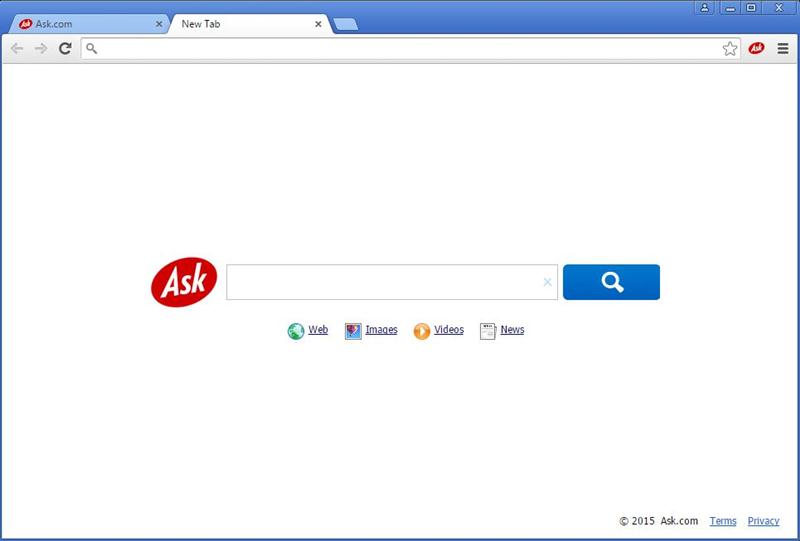
Et sans aucun doute, la plupart d'entre nous aiment ne voir que Google comme page d'accueil. Mais il n'y a pas de quoi s'inquiéter. Si vous n'aimez pas voir la barre d'outils Ask comme page d'accueil de votre navigateur Chrome et que vous souhaitez vous en débarrasser, ne vous inquiétez pas.
Nous vous guiderons à travers un processus étape par étape sur comment supprimer la barre d'outils Ask de votre navigateur. Passons au guide.
Comment supprimer la barre d'outils Ask de Chrome :
Supprimer la barre d'outils Ask de Chrome est extrêmement simple. En fait, il existe plusieurs façons de le faire. Découvrons les différentes manières de supprimer la barre d'outils Ask du navigateur Chrome.
Bien que le guide ait été conçu en gardant à l'esprit le navigateur Google Chrome, presque les mêmes étapes sont également applicables dans d'autres navigateurs ! Si vous n'êtes pas un utilisateur Chrome et que vous préférez utiliser Firefox et Internet Explorer, nous avons donné un bref aperçu de Firefox et Internet Explorer ci-dessous dans le guide ! Revenons maintenant au guide.
Méthode 1. Depuis Google Chrome
C'est la méthode la plus simple mais la plus préférée pour supprimer les extensions indésirables du navigateur Chrome. Consultez les étapes ci-dessous pour voir comment vous débarrasser de ask en utilisant cette méthode.
Étape 1 : La première étape consiste à lancer le navigateur Google Chrome sur votre ordinateur. Allez maintenant dans le menu Chrome. Pour cela, cliquez sur les trois lignes horizontales dans le coin supérieur droit de votre navigateur Chrome et sélectionnez les paramètres.
Voir la capture d'écran ci-dessous pour localiser facilement l'option.
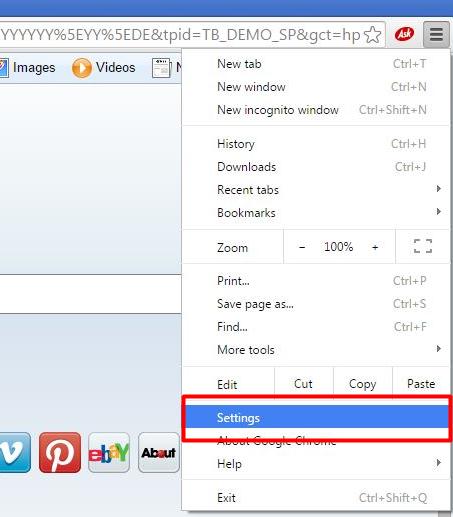
Étape 2 : Sélectionnez maintenant les extensions dans le volet de gauche. Sinon, allez à cette URL chrome: // extensions / pour contacter directement les extensions.
Étape 3 : Sur la page des extensions, faites défiler jusqu'à l'extension de demander. Il peut être nommé ASK ou Search App par Ask. Juste à côté du nom de l'extension, vous verrez une petite icône de suppression. Voir la capture d'écran ci-dessous en cas de doute.
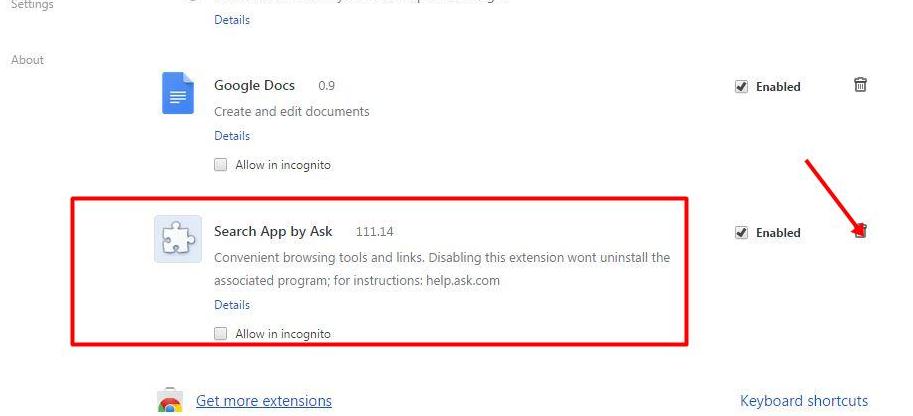
Étape 4 : En cliquant sur l'icône de suppression, une confirmation vous sera demandée. Cliquez sur confirmer dans la fenêtre contextuelle et vous avez terminé. L'extension ask serait supprimée.
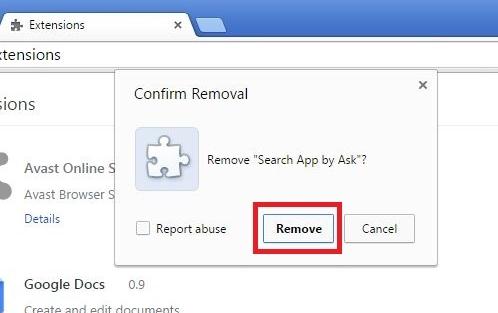
La méthode ci-dessus ne supprimera que la page d'accueil indésirable, c'est-à-dire demander à votre navigateur Chrome. Si vous avez une page spécifique à définir comme page Chrome, vous pouvez également le faire. Pour ça,
Cliquez sur chrome paramètres à nouveau. Dans la section Rechercher, cliquez sur le gérer les moteurs de recherche option. Si vous ne trouvez pas l'option, jetez un œil à l'écran ci-dessous.
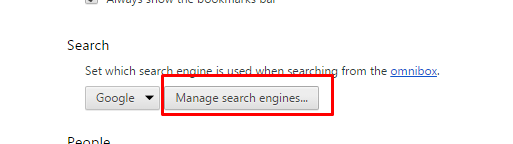
Dans la liste des moteurs de recherche, définissez Google comme navigateur par défaut.
Bon, arrivons maintenant à la deuxième méthode pour supprimer la barre d'outils Ask de Chrome. Les étapes pour le même sont données ci-dessous.
Méthode 2. À partir du Panneau de configuration
Si la première méthode ne fonctionne pas bien pour vous, voici la deuxième méthode.
Étape 1 : Cliquez sur le menu Démarrer et accédez au panneau de configuration.
Étape 2 : Maintenant, sélectionnez le Programmes et fonctionnalités option. Là, une liste de tous les programmes installés sur votre ordinateur sera chargée.
Étape 3 : Vous devez trouver la barre d'outils Ask et la désinstaller. Vous pouvez accéder directement à cette option en ouvrant la fenêtre d'exécution et en exécutant la commande appwiz.cpl.
Pour cela, tapez les touches window+R ensemble et appwiz.cpl dans la barre de recherche et cliquez sur OK. Cela ouvrira la même liste de tous les logiciels et programmes installés sur notre ordinateur que nous l'avons vu à l'étape 2 ci-dessus.
Faites défiler vers le bas pour demander à la barre d'outils et désinstallez-la. Aussi simple que cela!
Méthode 3. Par automatique outil de suppression
Si vous n'êtes pas satisfait des deux méthodes ci-dessus, voici la troisième solution de contournement.
Étape 1 : Téléchargez n'importe quel nettoyeur de navigateur et installez-le. Si vous ne savez pas quel logiciel télécharger, cliquez ici . Ce lien vous redirigera pour télécharger le fichier d'installation d'avast.
Étape 2 : Une fois le fichier d'installation téléchargé avec succès, confirmez le processus d'installation. suivez les instructions à l'écran et terminez l'installation.
C'est ça. Nettoyez maintenant votre navigateur de tous les modules complémentaires en un seul clic.
Méthode 4. En réinitialisant Chrome
Après avoir suivi les méthodes ci-dessus, il n'y a aucune chance que votre navigateur soit toujours infecté. Mais à des fins de sauvegarde, je vous dis cette méthode ! La méthode dont je parle est de réinitialiser le chrome. La réinitialisation résout la moitié des problèmes de navigateur.
Voici comment réinitialiser votre navigateur Chrome.
- Cliquez sur le menu Chrome et accédez aux paramètres Chrome.
- Faites défiler jusqu'à la fin jusqu'au Afficher les paramètres avancés et cliquez dessus.
- Faites à nouveau défiler jusqu'à la fin jusqu'à l'option Réinitialiser. Cliquez sur Réinitialiser les options, confirmez le processus, et vous avez terminé.
Les méthodes ci-dessus sont spécifiquement destinées aux navigateurs Chrome. Bien que la deuxième méthode, c'est-à-dire l'utilisation de l'outil de malware Ati, soit applicable à tous les navigateurs si vous souhaitez connaître les étapes manuelles pour différents navigateurs tels que Firefox et Internet Explorer, voici un aperçu rapide de comment supprimer la barre d'outils Ask des navigateurs y compris firefox et explorer.
Utilisateurs de Firefox, allez dans le menu Firefox en haut à droite et cliquez sur les modules complémentaires. Ou allez directement à cette URL-about : addons. Faites défiler pour trouver le module complémentaire ask et désactivez-le ou supprimez-le et redémarrez votre navigateur.
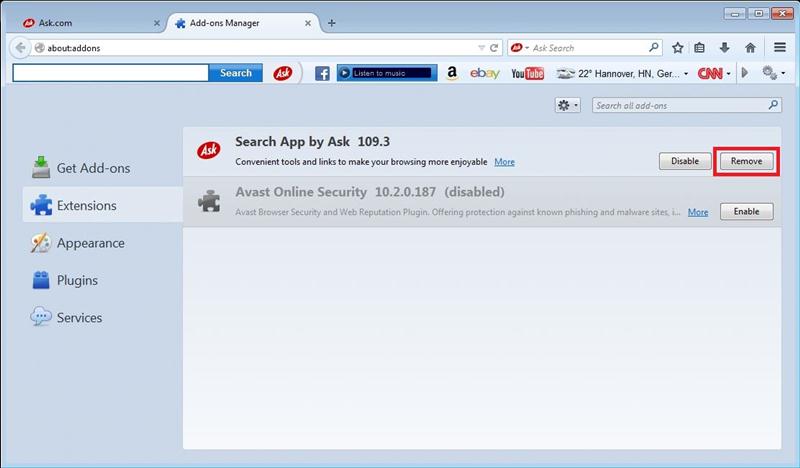
Pour l'utilisateur d'Internet Explorer, les étapes sont légèrement différentes. Pour supprimer la barre d'outils Ask de l'explorateur, accédez à,
Menu du navigateur> Gérer les modules complémentaires> Barres d'outils et extensions.
Recherchez maintenant Ask ou Search App par Ask et supprimez/désactivez-le.
En cas de doute sur Comment supprimer la barre d'outils Ask de Chrome, n'hésitez pas à nous envoyer la requête, nous vous répondrons dès que possible.
Liens directs
